Cómo crear un chatbot para Instagram en Umnico Builder
Instagram no es sólo una plataforma donde uno puede compartir contenido con sus seguidores, sino también una poderosa herramienta para que las marcas interactúen con su audiencia. Sin embargo, comunicarse manualmente con cada cliente puede llevar mucho tiempo, lo que hace que los chatbots sean asistentes indispensables en el proceso. En esta guía, le mostraremos cómo conectar su cuenta de Instagram a Umnico y configurar un chatbot para comunicarse con sus clientes.
Por qué las empresas necesitan un chatbot para Instagram
El chatbot de Instagram es un software automatizado que interactúa con los usuarios de la plataforma de redes sociales en mensajes directos y comentarios. El chatbot funciona en base a scripts y algoritmos predefinidos, lo que permite a las marcas brindar respuestas instantáneas a preguntas frecuentes, procesar pedidos y brindar atención al cliente 24 horas al día, 7 días a la semana. Con la introducción de tecnologías de inteligencia artificial, los chatbots pueden comprender e interpretar diferentes consultas de los usuarios, haciendo que la comunicación sea más natural e intuitiva.
La integración de un chatbot con Instagram se realiza a través de la API de la plataforma, que le permite acceder a información sobre los usuarios y sus interacciones con la cuenta. Además de responder mensajes, el bot puede enviar a los usuarios ofertas personalizadas, recordatorios y encuestas de comentarios. Esto ayuda a las empresas a mejorar la experiencia del cliente, aumentar la participación de la audiencia e impulsar las ventas.
Funciones clave del chatbot para Instagram
El uso de un chatbot para Instagram proporciona a las empresas las siguientes funciones:
- Las respuestas automáticas a los comentarios debajo de las publicaciones ahorran tiempo a los empleados al responder a la multitud de comentarios que aparecen después de una nueva publicación.
- Los activadores le permiten configurar escenarios específicos de respuestas del chatbot a varios eventos, por ejemplo, el uso de palabras clave específicas por parte de un usuario en una publicación, una mención en una historia, etc.
- El creador visual de chatbot facilita la configuración incluso de escenarios complejos con muchas bifurcaciones para usuarios que no tienen conocimientos de programación. Los bloques se pueden arrastrar, copiar y reorganizar.
- La Integración con servicios de análisis y sistemas CRM permite a los usuarios analizar las interacciones con los clientes, así como almacenar todo el historial de comunicación con cada uno de ellos en un único sistema.
¿Cuánto cuesta construir un chatbot de Instagram?
El precio de crear un chatbot para Instagram depende de varios factores, incluida la complejidad de la funcionalidad, la tecnología utilizada y la experiencia de los desarrolladores. En última instancia, el costo del proyecto depende de las necesidades específicas de la empresa y sus objetivos al utilizar el chatbot.
Conexión de la cuenta comercial de Instagram a Umnico
Para configurar un chatbot para Instagram, primero debe conectar su cuenta de redes sociales al Umnico Messenger Aggregator. Para hacer esto, necesitará acceso al Administrador de Facebook con derechos de propietario de cuenta. La cuenta de Instagram debe verificarse en el Administrador de Facebook de antemano.
1. Cambia tu cuenta de Instagram de privada a pública. Para hacer esto, en la aplicación móvil de Instagram, vaya a "Configuración y acciones", luego a "Privacidad de la cuenta" y desactive la opción "Cuenta privada".
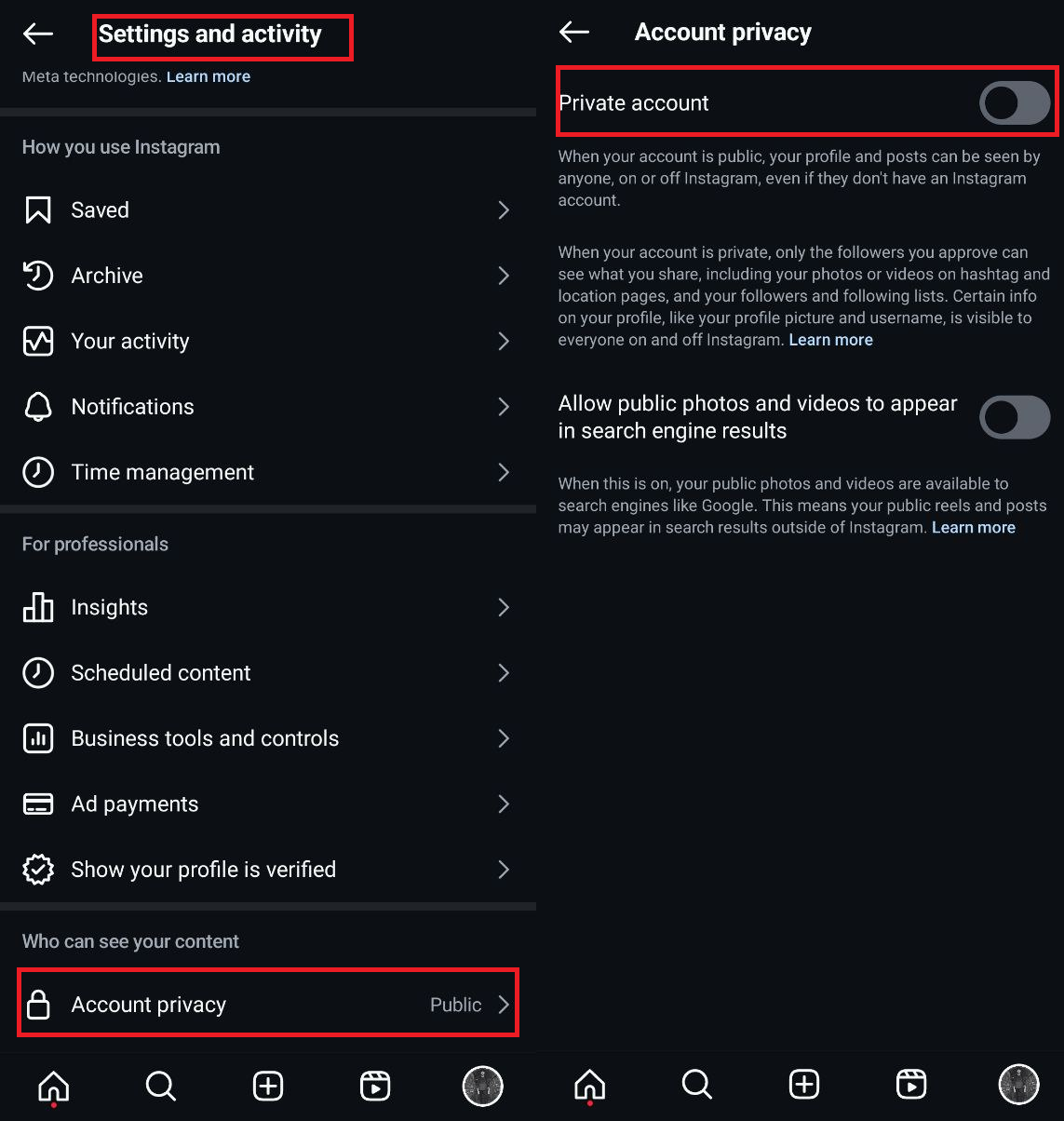
2. A continuación, vaya a "Configuración y actividad", luego a "Mensajes y respuestas de historias" y seleccione "Controles de mensajes". En el apartado “Herramientas conectadas”, activa la opción “Permitir acceso a mensajes”. Si falta esta opción, asegúrese de haber desactivado la opción "Privacidad de la cuenta" (paso 1).
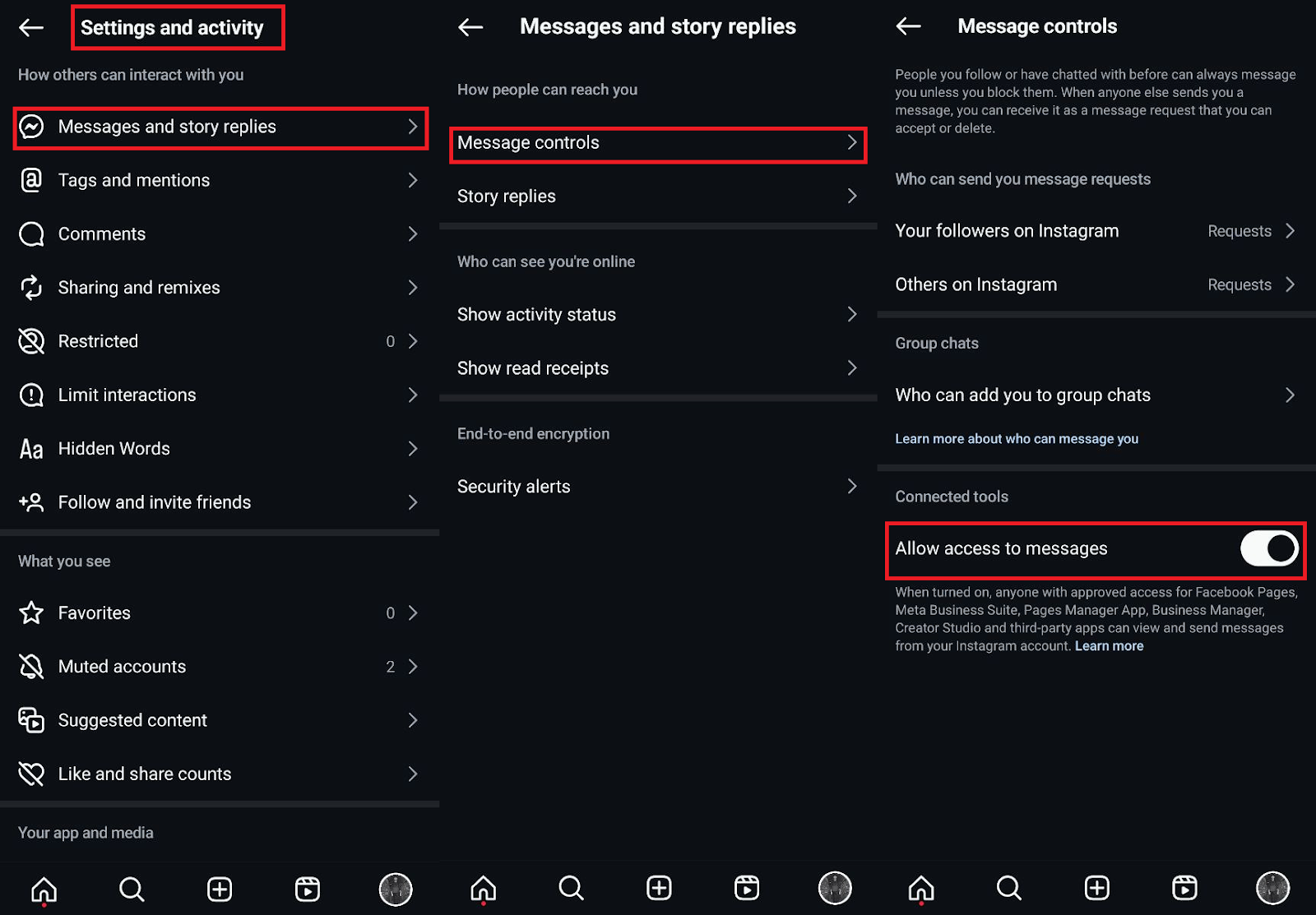
3. Abra Úmnico. En el menú de la izquierda, seleccione “Integraciones” y busque “Instagram”.
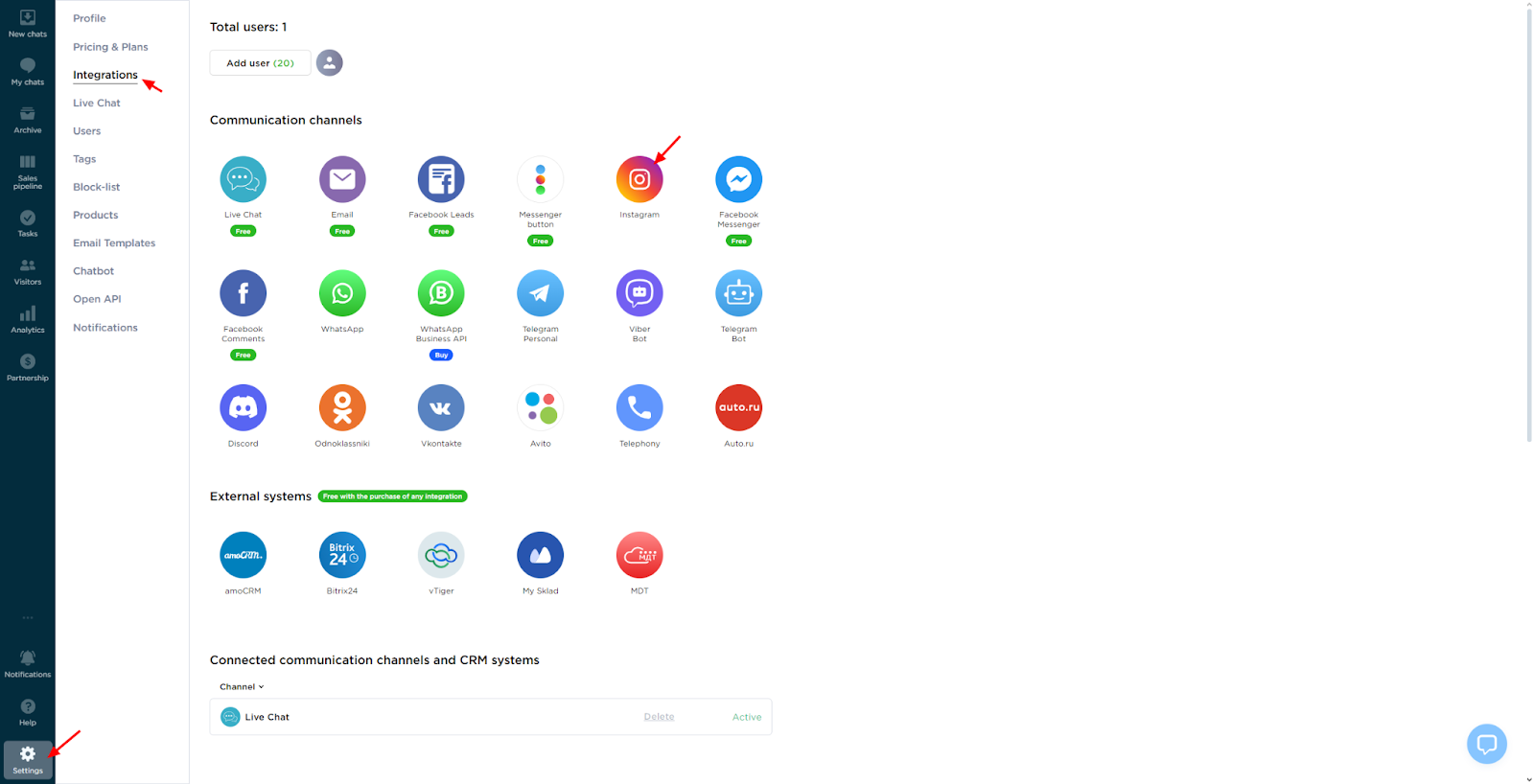
4. En la ventana que se abre, haga clic en 'Conectar'. Antes de hacer esto, le recomendamos que lea la información sobre cómo configurar y usar la API de Facebook.
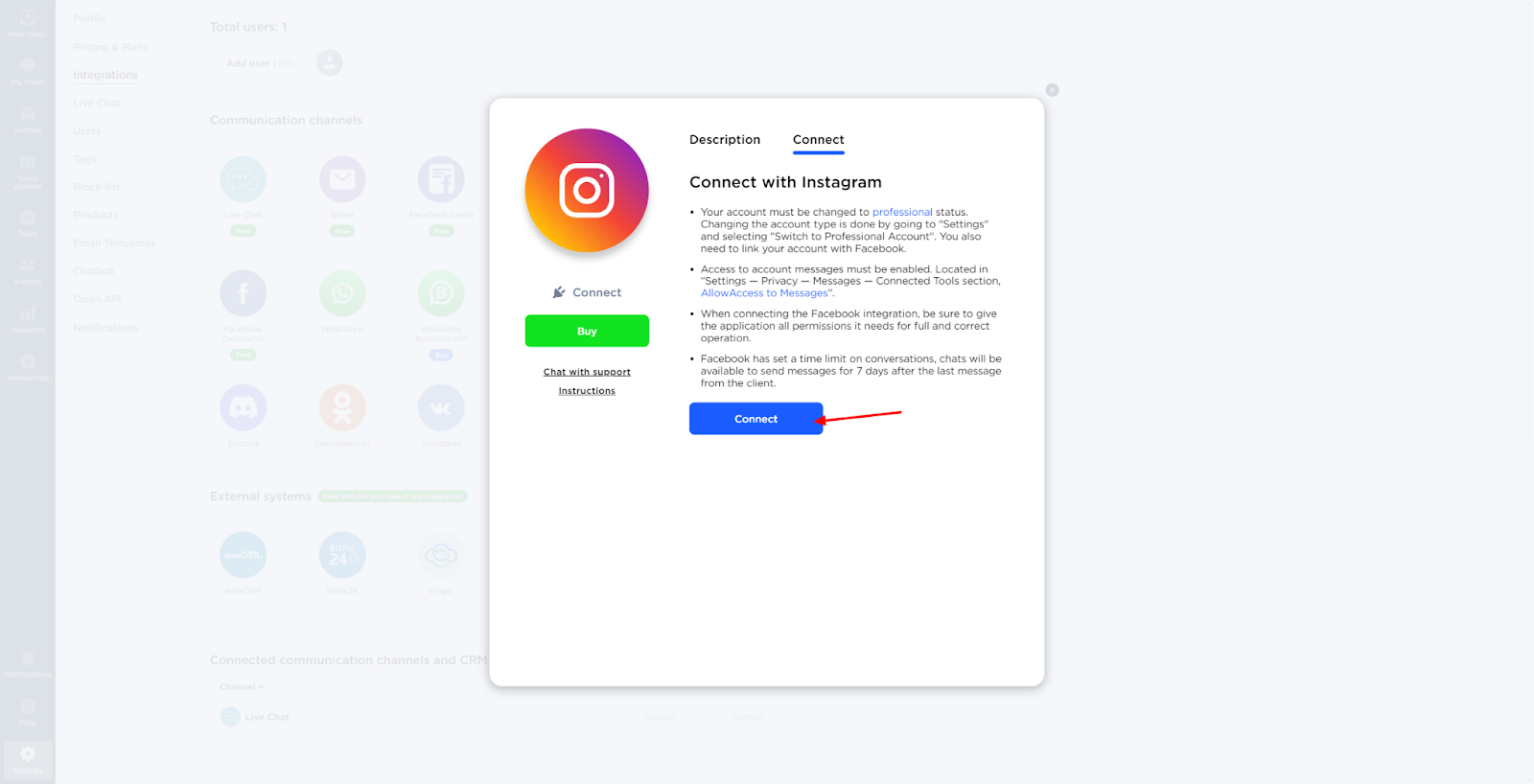
5. Ingrese el nombre de usuario y la contraseña de la cuenta de Facebook asociada con su cuenta de Instagram y haga clic en 'Iniciar sesión'. Si ya ha iniciado sesión, seleccione 'Continuar como...'.
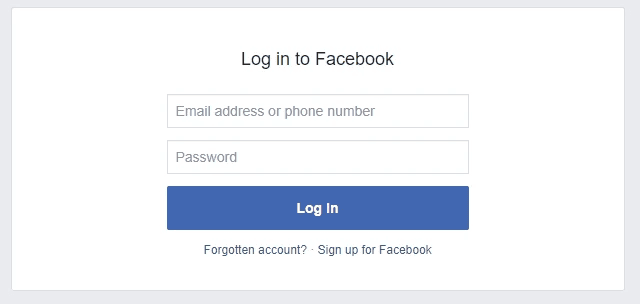
6. Haga clic en 'Editar configuración'.
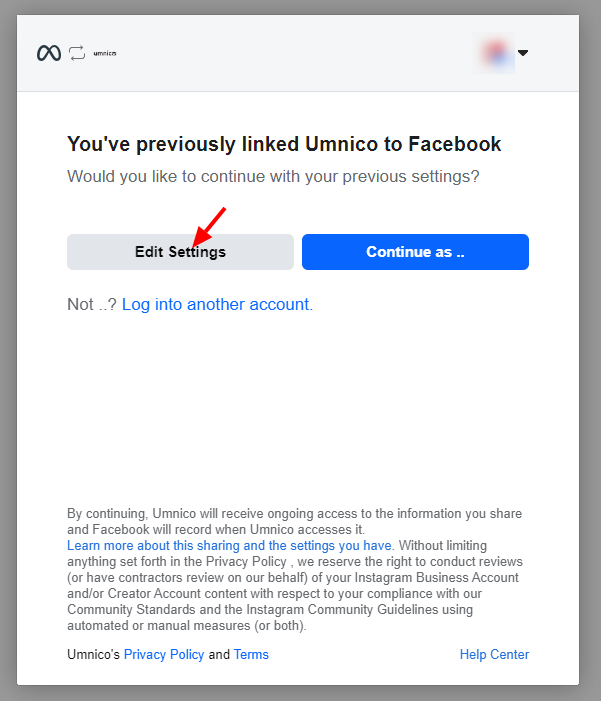
7. Seleccione las cuentas que desea conectar a Umnico marcando las casillas. Haga clic en 'Siguiente'.
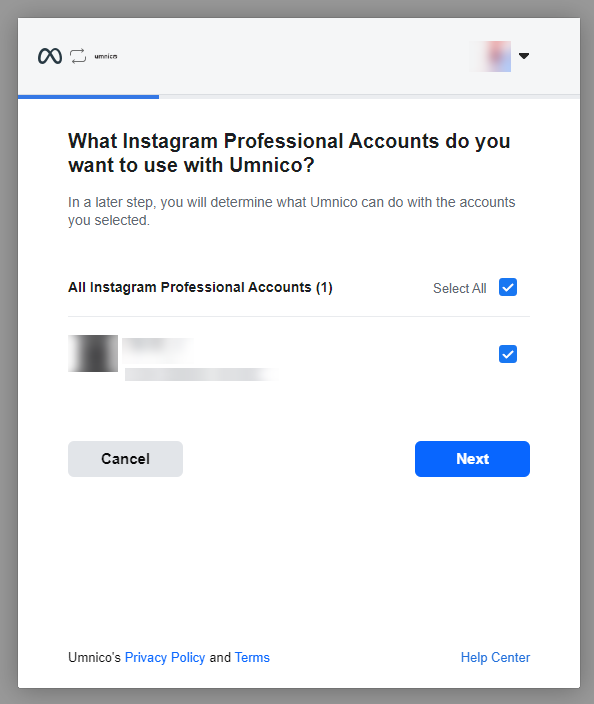
8. En la ventana que aparece, seleccione la página de Facebook que desea integrar con las cuentas de Instagram seleccionadas y haga clic en 'Siguiente'.
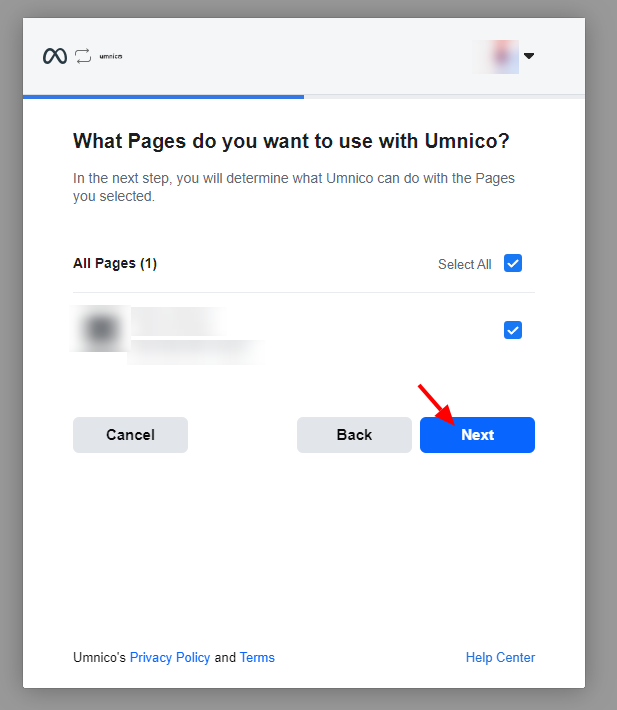
9. Asegúrese de que todos los permisos necesarios para la aplicación Umnico estén seleccionados y haga clic en "Siguiente".
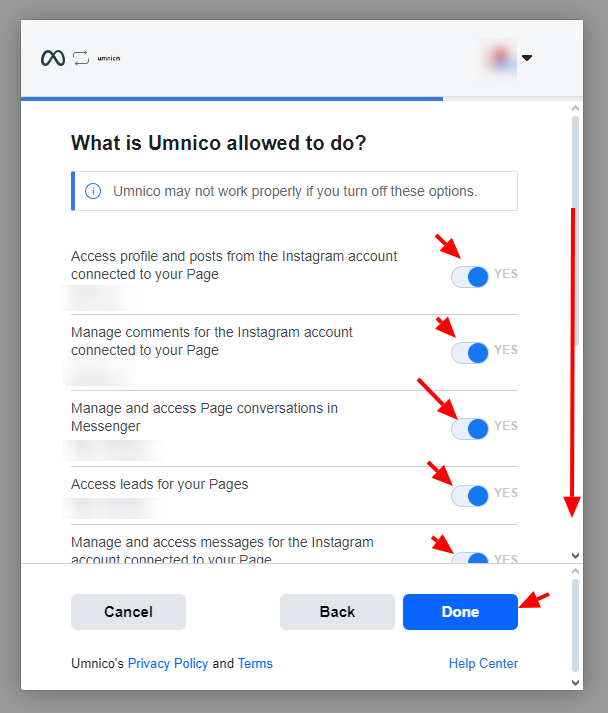
10. Haga clic en el botón 'Aceptar' para completar el proceso de integración de Facebook.
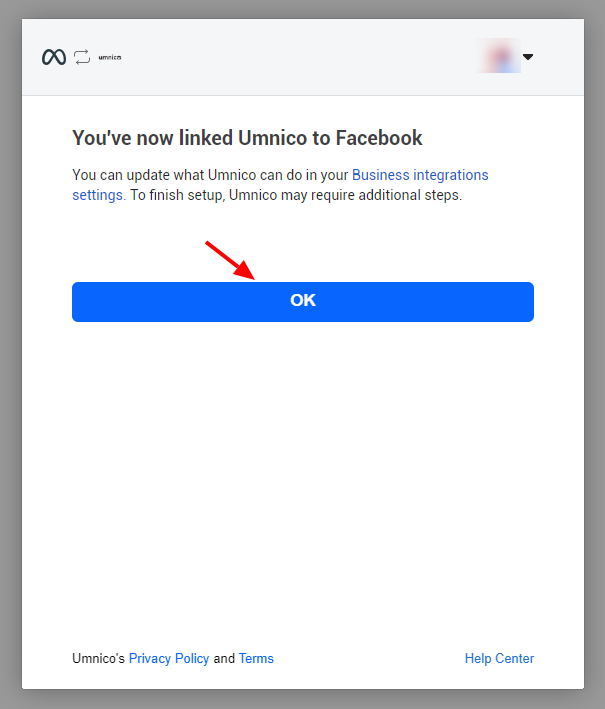
11. A continuación, seleccione el grupo que desea conectar con su cuenta de Instagram y haga clic en 'Conectar'.
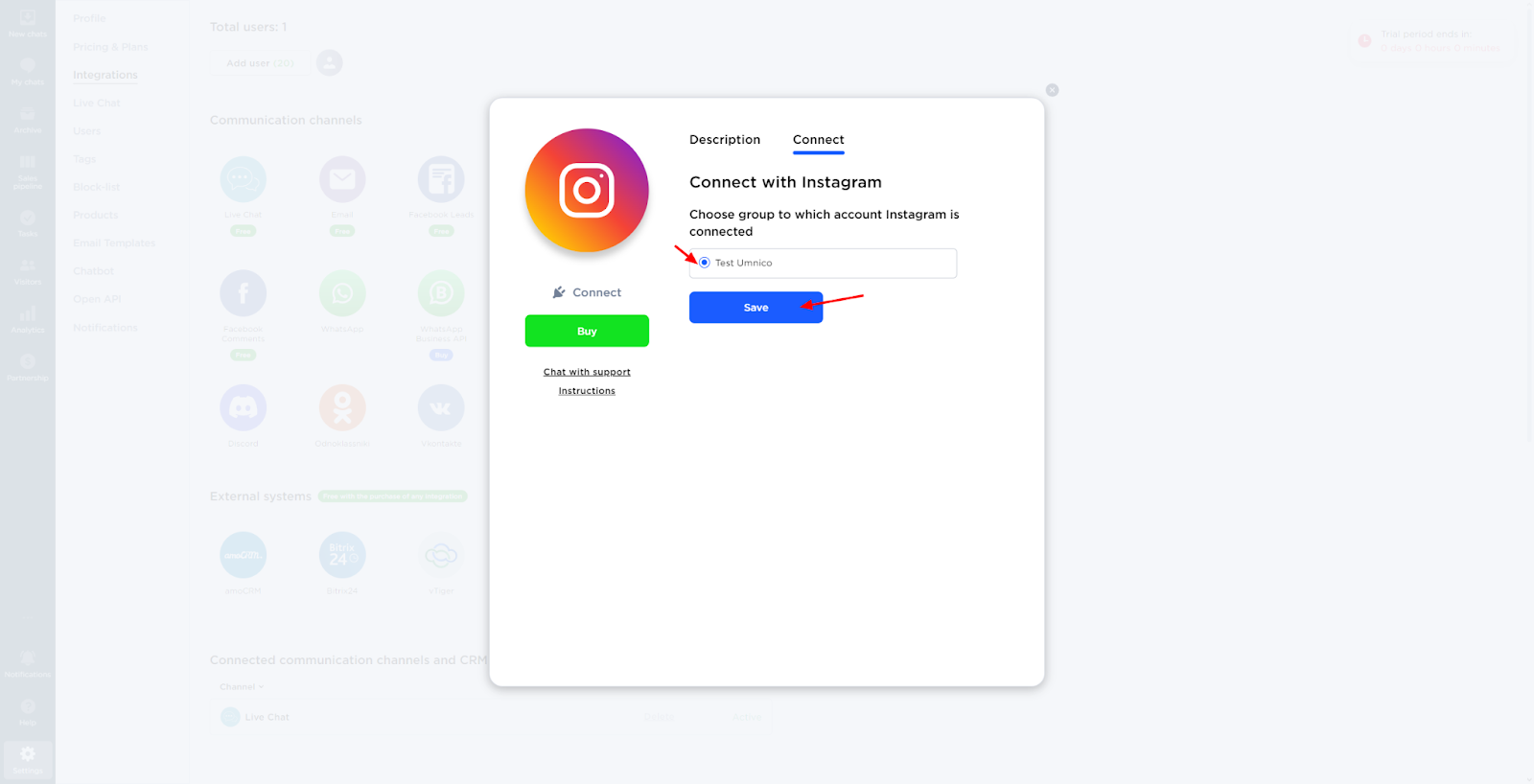
A partir de ahora, todas las publicaciones y comentarios de la cuenta de Instagram conectada irán automáticamente al grupo Umnico seleccionado.
Configurar un chatbot para Instagram en Umnico Builder
Una vez que su cuenta de Instagram esté conectada, puede comenzar a desarrollar el script de su chatbot.
1. Creando un proyecto de chatbot
La creación de un chatbot en Instagram usando Umnico Builder comienza con la creación de un proyecto de bot.
En Umnico, ve a la sección 'Chatbot' del menú de la izquierda. Luego haga clic en 'Crear proyecto' para iniciar el proceso.
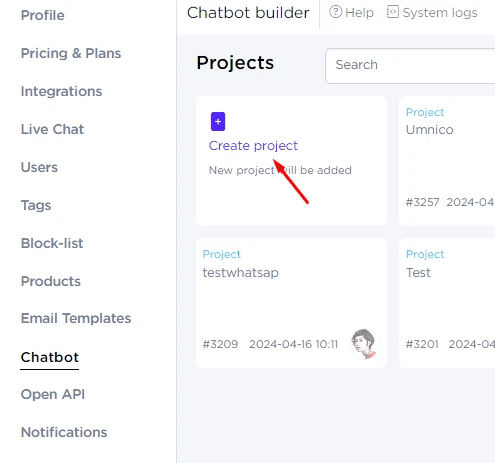
- Para crear un bot basado en una lista de plantillas ya preparadas, seleccione "De la lista" y especifique un nombre para su bot de Instagram.
- Si desea modificar una plantilla existente, elija 'Copiar'.
- Para trabajar directamente con el código, seleccione 'Desde la fuente'.
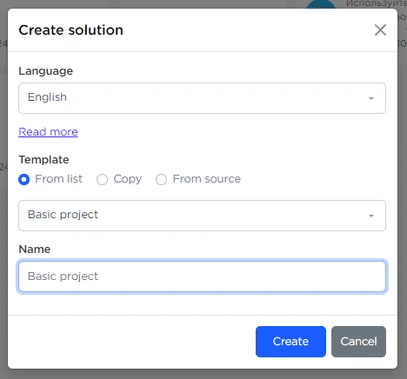
En la configuración de su proyecto de chatbot, configure Instagram como su plataforma de mensajería haciendo clic en Configuración.
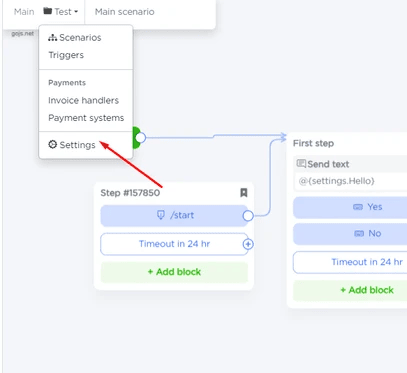
En la pestaña Mensajeros, habilite la integración de Instagram Direct y guarde sus cambios haciendo clic en Actualizar.
2. Creación de un script de chatbot para Instagram
El creador de chatbot se basa en un diagrama de flujo visual donde los usuarios pueden personalizar cadenas de mensajes agregando bloques de respuestas de texto, desencadenantes, acciones y condiciones para su ejecución.
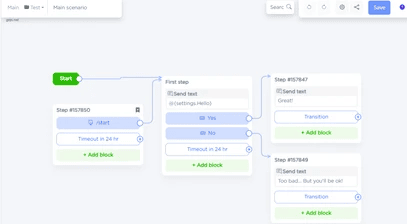
Para agregar un nuevo paso, haga clic en el signo '+' al lado del último bloque, o haga clic derecho en un espacio en blanco para agregar un paso sin vincularlo a los anteriores.
Cada paso puede contener múltiples acciones que se realizan en secuencia. Agregue acciones usando el botón Agregar bloque y cambie su orden usando arrastrar y soltar.
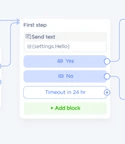
Puedes cambiar el orden en que se activan los bloques arrastrando los extremos de las flechas. Para eliminar una flecha, selecciónela y presione la tecla Eliminar.
3. Condiciones
Para crear una estructura ramificada de diálogo con el cliente dependiendo de ciertos parámetros, puede introducir condiciones al configurar un script de chatbot. Para hacer esto, seleccione 'Condición' en el menú 'Agregar bloque'.
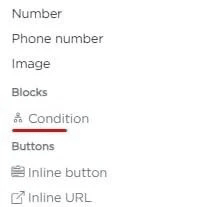
Cuando la ejecución del escenario llega al bloque Condición, el sistema verifica cada condición especificada de forma secuencial. La primera condición evaluada como verdadera determina la ruta posterior del diálogo. Si ninguna de las condiciones es verdadera, se ejecuta el escenario definido en el bloque Else (si está definido). Esto le permite crear escenarios complejos con muchas variantes posibles del flujo de conversación.
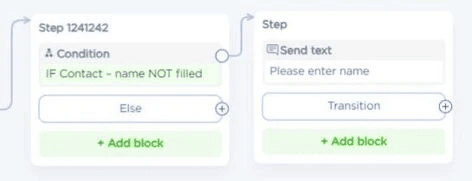
Un bloque de condición se puede mover libremente dentro de un Paso o entre Pasos manteniendo presionado el botón izquierdo del mouse y arrastrándolo a la ubicación deseada. Para facilitar la navegación y la organización, a cada bloque de condición se le puede asignar un nombre único haciendo doble clic en su título.
En el bloque siguiente, la condición será verdadera si la hora actual no coincide con el rango de 8:00 a 18:00. Esto significa que la condición se cumple fuera de una jornada laboral normal.
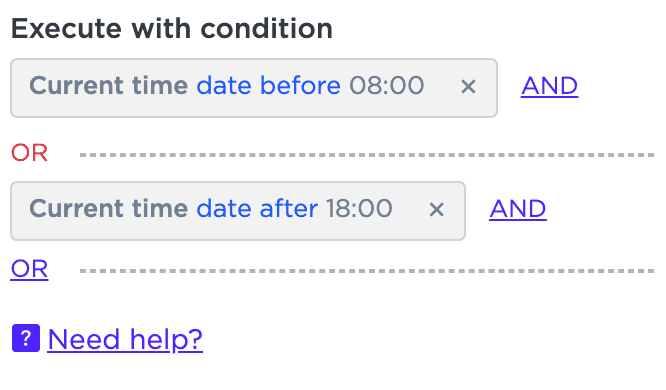
En el siguiente bloque, la condición es verdadera si la hora actual cae dentro del rango especificado. Por tanto, esta condición se aplica durante una jornada laboral normal.
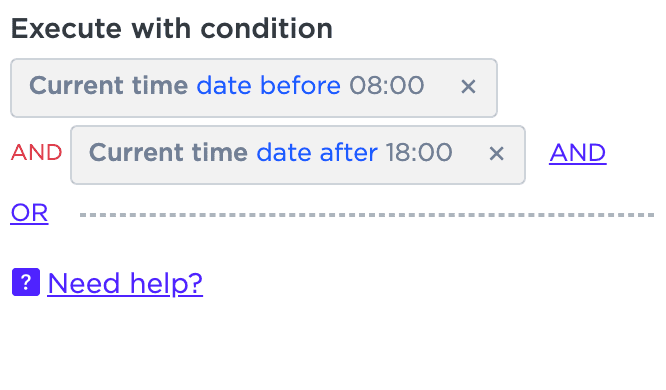
Para ejecutar una expresión lógica, es suficiente que al menos un bloque sea verdadero y todas las condiciones dentro de ese bloque también deben ser verdaderas. Para agregar una nueva condición, use el botón '+'. Para agregar una condición a un bloque existente use 'Y' y para crear un nuevo bloque use 'O'.
Cada condición tiene los siguientes elementos.
- Variable: elegida de la lista de variables disponibles.
- Índice interno de variable: se utiliza si la variable es una matriz.
- Operador: define el método de comparación, por ejemplo, igual a, distinto de, mayor que, menor que, etc.
- Operando: el valor con el que se comparará la variable.
El tipo de variable afecta a los operadores disponibles y al tipo de operando. Además, puede invertir cualquier condición configurando el indicador "NO" en la configuración, lo que invertirá su valor.
4. Gestión de eventos
Los bloques de eventos se activan cuando ocurren ciertas acciones, marcadas en azul o amarillo. El script espera el evento y continúa con el bloque apropiado o el siguiente paso después de que expire el tiempo de espera (24 horas de forma predeterminada).

A diferencia de las condiciones, que se verifican una vez al pasar a un paso, los eventos se verifican mientras se espera en ese paso. La mayoría de los eventos son manejados por todos los scripts en espera.
Los eventos azules (mensajes entrantes) se procesan en orden: los scripts que enviaron el último mensaje o que se crearon anteriormente tienen prioridad. Si ningún script ha procesado el mensaje, se pasa a la rama global.
5. Tipos de eventos
- Mensaje de un usuario: manejado por un único script que tiene prioridad si envió el último mensaje. Las condiciones incluyen concordancia completa, palabras clave, correo electrónico, número, teléfono, imagen o cualquier respuesta.
- Correo electrónico: mensaje.correo electrónico
- Número: mensaje.texto (si se ingresa un número, se guardará como un número)
- Número de teléfono: mensaje.teléfono
- Imagen: mensaje.archivo adjunto
- Cualquier respuesta: maneja todos los mensajes no procesados.
6. Esperando eventos
Agregar un bloque de espera a los pasos permite que el script responda a acciones específicas del usuario. Por ejemplo, para esperar a que se ingrese la palabra "sí", agregue un bloque "Coincidencia completa" con la frase requerida. El paso esperará el evento 'mensaje del usuario' que coincida con las condiciones especificadas.
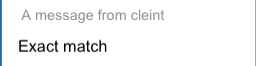 | 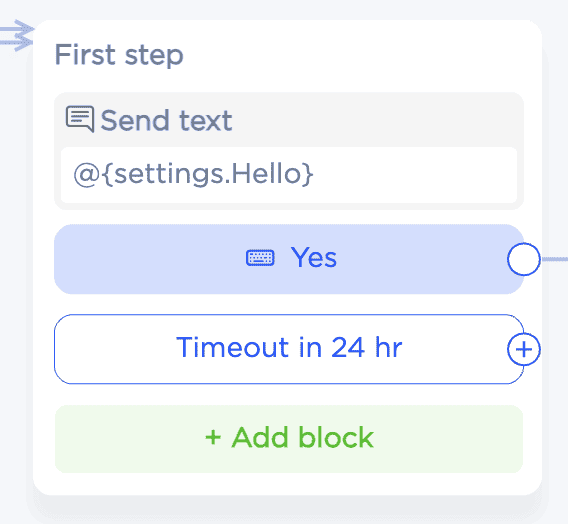 |
Se pueden configurar varios eventos esperados en un paso, y al activar uno de ellos se continuará la ejecución del escenario. El evento se activa cuando el escenario se encuentra en el paso correspondiente. El tiempo de espera predeterminado es de 24 horas, pero se puede cambiar en la configuración del paso.
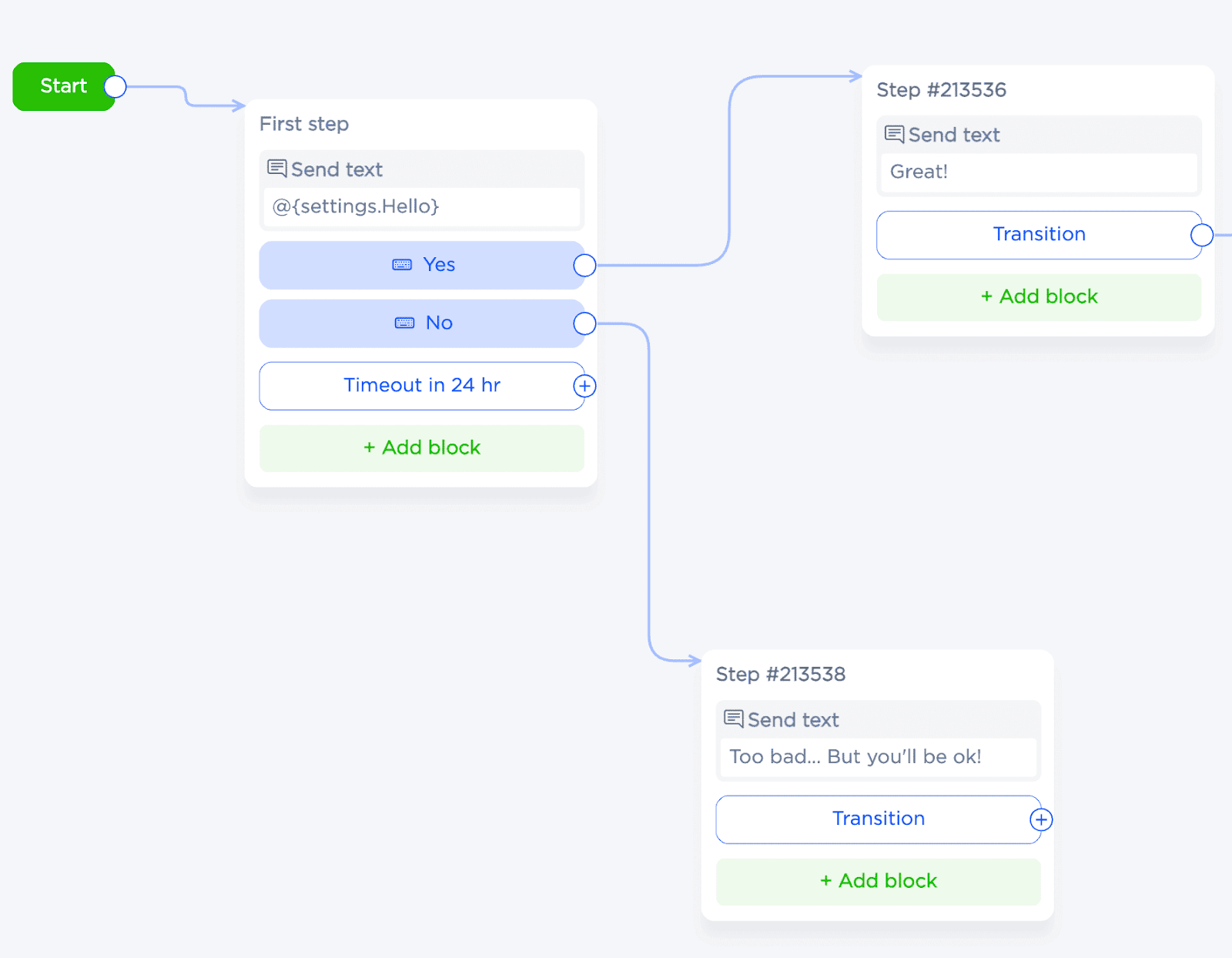
7. Sucursales globales
Si no se sabe cuándo ocurre un evento y no está relacionado con los pasos anteriores del script, se utiliza 'Global Branch', un paso con bloques de eventos especiales. Cuando ocurre un evento agregado a dicho paso, se inicia una nueva sesión de script y el script no comienza desde el paso Inicio, sino desde el evento de bloque que ocurrió.
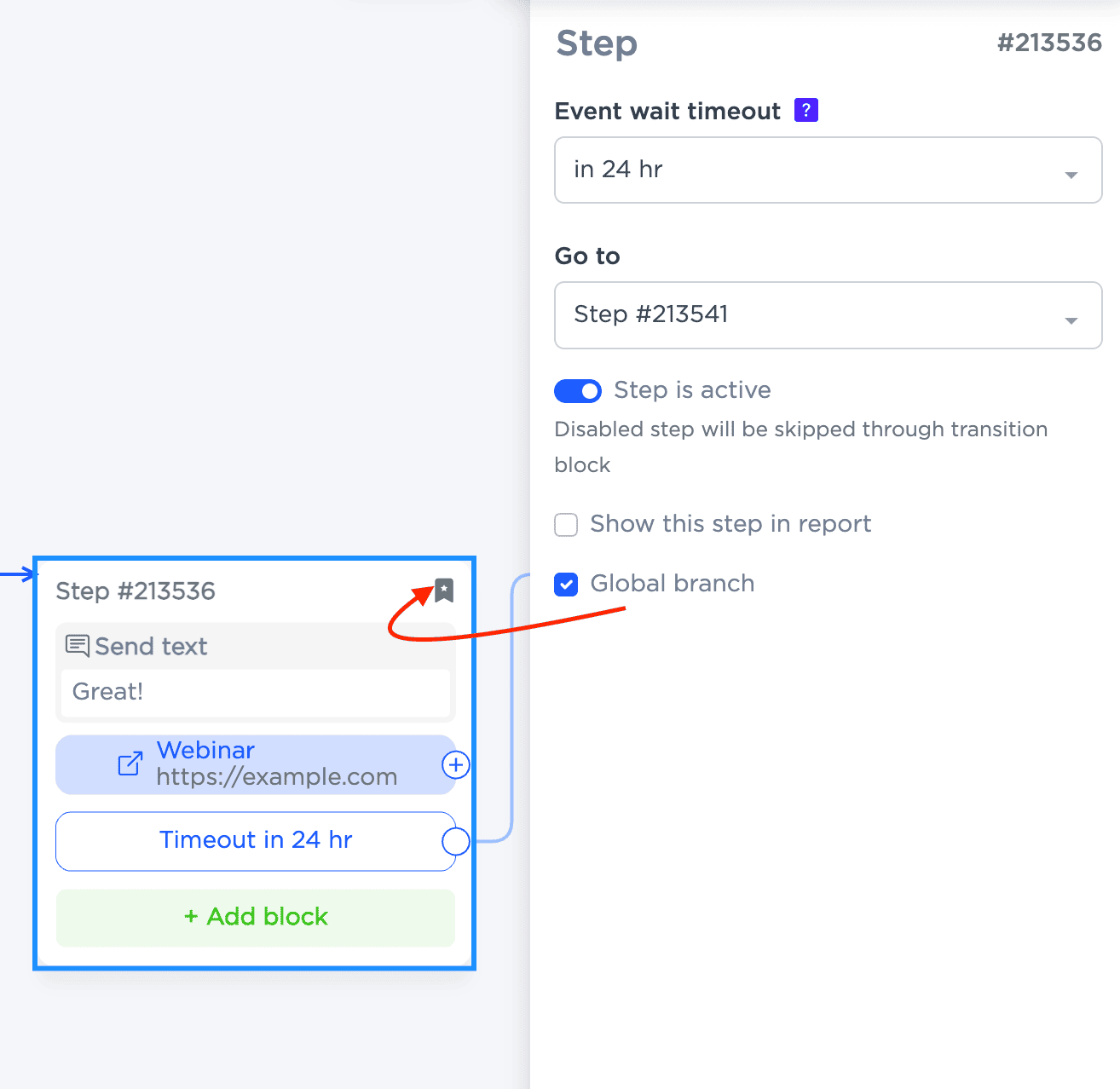
Las ramas globales permiten a los usuarios iniciar secuencias de comandos por palabras clave (por ejemplo, si la secuencia de comandos se detuvo anteriormente debido a un tiempo de espera de inactividad, pero el usuario desea continuar usando el menú) y realizar procesamiento en segundo plano de eventos (por ejemplo, registrar todas las facturas pagadas en un mesa, seguimiento de comunicaciones con operador y cliente, etc.).
Una rama global le permite crear scripts de chatbot con lógica compleja, donde los eventos pueden ocurrir independientemente del estado actual del script. Le recomendamos que no utilice más de una rama global en un proyecto, y solo en la principal, para simplificar la depuración.
8. Guardar el script del chatbot
Una vez que haya terminado de personalizar el script de un chatbot para Instagram, haga clic en "Guardar". Esta acción guardará los cambios realizados y actualizará el script. Es importante recordar que los cambios sólo entrarán en vigor después de guardarlos.
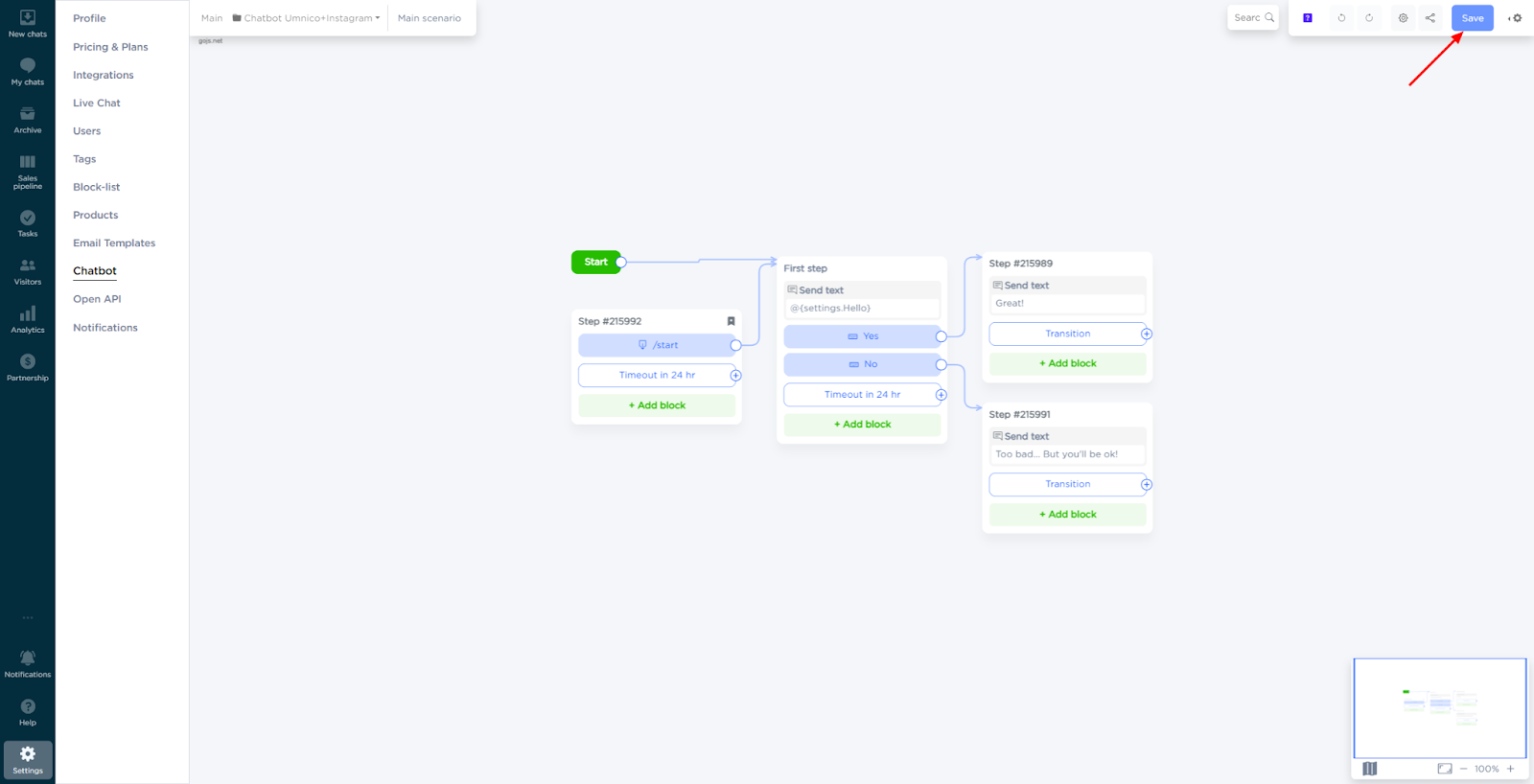
Guardar la configuración activa el chatbot y lo deja disponible para trabajar con los mensajeros seleccionados. Una vez guardado, el chatbot podrá interactuar con los usuarios según el script, atendiendo eficientemente sus consultas y brindándoles soporte personalizado.
9. Prueba de chatbot para Instagram
Para probar el chatbot creado para Instagram, inicie un diálogo y envíe un mensaje de acuerdo con las condiciones del escenario creado.
Para acceder al chatbot en Instagram, haga clic en el enlace ubicado en la esquina superior derecha de la interfaz de Chatbot Builder.
En la ventana que se abre, copie el código único “reiniciar-...” para verificar que las condiciones y acciones del script del chatbot funcionan.
Siguiendo estos pasos, podrá crear y configurar un chatbot eficaz para Instagram, que le ayudará a configurar una automatización eficaz de las comunicaciones con los clientes en Instagram.
Cómo diferentes empresas pueden utilizar el chatbot para Instagram
La popularidad y las amplias capacidades de Instagram hacen de la plataforma de redes sociales un canal de comunicación con el cliente útil para empresas de una amplia gama de industrias.
- Venta minorista. Las tiendas online pueden utilizar chatbots para procesar y aceptar pedidos directamente a través de Instagram, simplificando el proceso de compra. También pueden ayudar con la selección proporcionando información del producto y respondiendo preguntas frecuentes sobre envíos, devoluciones, etc.
- Industria alimentaria. Los restaurantes y cafeterías pueden configurar chatbots para recibir pedidos de comida para llevar o entrega a domicilio y automatizar el proceso de reserva de mesa, liberando a las azafatas para trabajar de forma más eficaz con los clientes que ya han llegado al lugar.
- Los salones de belleza, gimnasios y clínicas pueden utilizar un chatbot de Instagram para procesar reservas de citas, enviar recordatorios sobre las próximas citas e informar a los clientes sobre promociones disponibles y ofertas especiales.
- Bienes raíces. Un chatbot de Instagram puede manejar la etapa inicial de comunicación con nuevos clientes, contándoles más sobre la propiedad que les interesa y programando una cita con un agente.
¿Aún tienes preguntas? Contáctenos en la sección 'Ayuda - Chat con el operador' de su cuenta personal.

 Período de prueba gratuito de 3 días
Período de prueba gratuito de 3 días